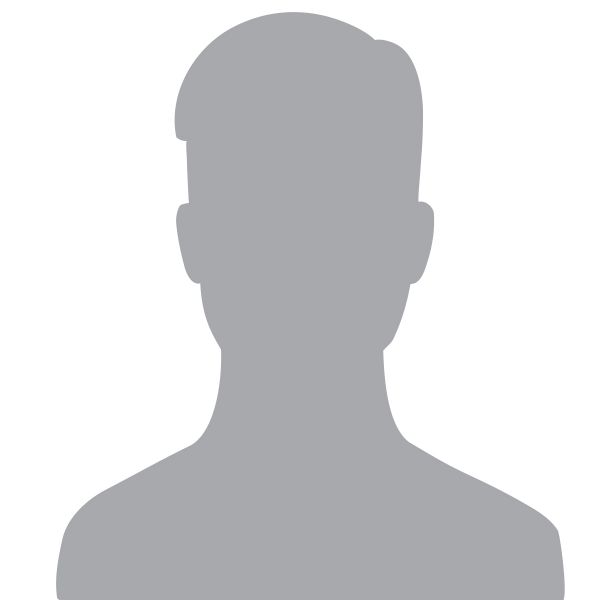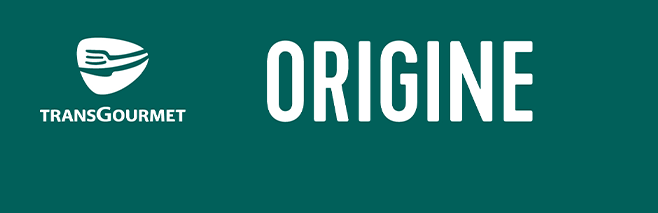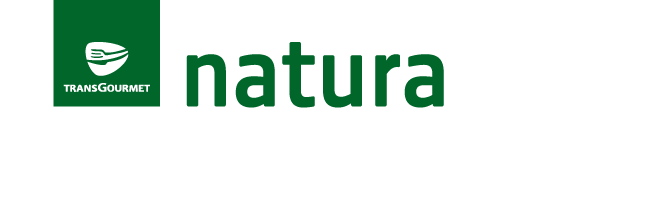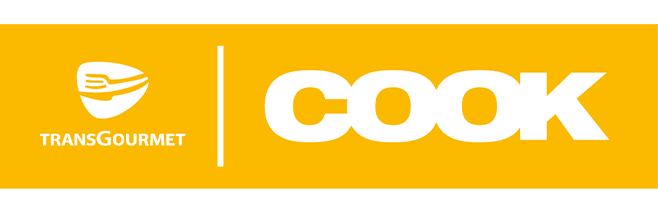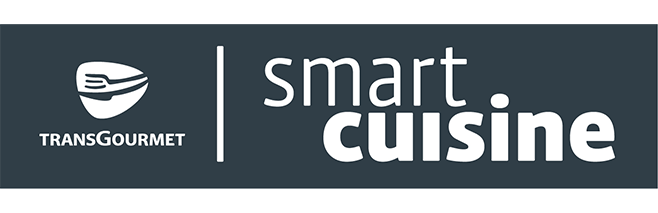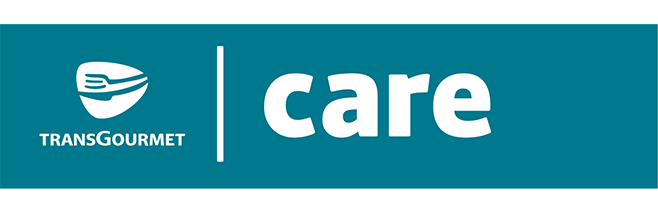Webshop-Support: Artikel
Artikel zum Warenkorb hinzufügen
Sobald Sie den ersten Artikel in einen leeren Warenkorb gelegt haben, werden Sie aufgefordert, einen Liefertermin zu wählen. Die Verprobung, also die Kontrolle, ob ein Artikel lieferbar ist, findet nun direkt nach jeder Position statt.
Ist ein Artikel nicht auf den gewünschten Termin lieferbar, werden Sie sofort informiert und können für diese Position eine Entscheidung treffen. Das gilt auch für den Fall, wenn nicht die ganze Menge auf einen Termin geliefert werden kann. In solchen Fällen erstellt das System automatisch mehrere Aufträge.
Artikel über den Katalog hinzufügen
Links oben können Sie den Katalog mit einem Klick öffnen. Durch einen Klick auf einen der Begriffe gelangen Sie in die entsprechende Warengruppe. Durch einen Klick auf die entsprechende Unterkategorie öffnet sich diese.
Mit der Auswahl auf der linken Seite können Sie die Anzeige weiter einschränken, sodass Sie das gewünschte Produkt schnell finden. Sie können auch mehrere der Filterkriterien kombinieren. Mit einem Klick auf das Warenkorb-Symbol legen Sie den Artikel in Ihren Warenkorb.
Artikel über die Suche hinzufügen
Mit der Suche finden Sie Artikel, wenn der entsprechende Suchbegriff im Artikeltext vorkommt. Wählen Sie die Menge des gewünschten Artikels und klicken Sie auf das Warenkorb-Symbol und den Artikel zum Warenkorb hinzuzufügen.
Die Suche wird effizienter, wenn Sie den Haken bei «Nur Verkaufsordersatz» setzen. Dann wird nur nach Artikeln gesucht, die Sie schon einmal bestellt haben. Mit den Filterfunktionen im linken Bildschirmteil kann man die Suche weiter eingrenzen. Die Filter können auch kombiniert werden.
Noch effizienter arbeiten Sie mit Vorlagen, was verhindert, dass Sie bei jeder neuen Bestellung jede Position einzeln suchen müssen. Bitte beachten Sie dazu die entsprechenden Tutorials, welche den Umgang mit den Vorlagen zeigen.
Artikel mit dem Scanner hinzufügen
Um Artikel vom Scanner in den Transgourmet-Webshop zu übertragen schliessen Sie bitte den Scanner an Ihren PC an. Der Transgourmet-Webshop sollte nicht geöffnet sein. Öffnen Sie den Windows Explorer, wählen Sie das Laufwerk mit dem Scanner und starten Sie die Anwendung «Frog.exe». Wählen Sie «Position senden». Die Artikel werden nun zum Shop übertragen und im Scanner gelöscht.
Wählen Sie «Shop öffnen». Loggen Sie sich ein (falls notwendig). Sie sind nun automatisch zu «Vorlagen/Scan Positionen» weitergeleitet worden. Wählen Sie «Alle übernehmen». Die Positionen werden nun in den Warenkorb übertragen und in «Scan Positionen» gelöscht.
Artikel über eine Vorlage hinzufügen
Sie können folgendermassen vorgehen um Artikel via Vorlage zu ihrem Warenkorb hinzuzufügen:
Wählen Sie «Vorlagen/alle Vorlagen». Wählen Sie eine Vorlage aus. Selektieren Sie einen oder mehrere Artikel aus der Vorlage. Um alle Artikel der Vorlage zu wählen, können Sie auch auf den entsprechenden Knopf klicken. Rechts oben können Sie anschliessend die selektierten Artikel zu Ihrem Warenkorb hinzufügen.
Artikel über abgeschlossene Aufträge hinzufügen
Sie können sich Ihre abgeschlossenen Aufträge anzeigen lassen und diese erneut in den Warenkorb übernehmen.
So funktioniert es:
Klicken Sie auf den Menüpunkt «Aufträge» und lassen Sie sich den gewünschten Auftrag anzeigen. Klicken Sie auf «Positionen in den Warenkorb übernehmen». Die Positionen des Auftrages werden nun nach «Vorlagen/Scan Positionen» verschoben. Hier können Sie nun die Positionen einzeln oder alle zusammen in den Warenkorb übernehmen oder gegebenenfalls vorher noch die Mengen anpassen.